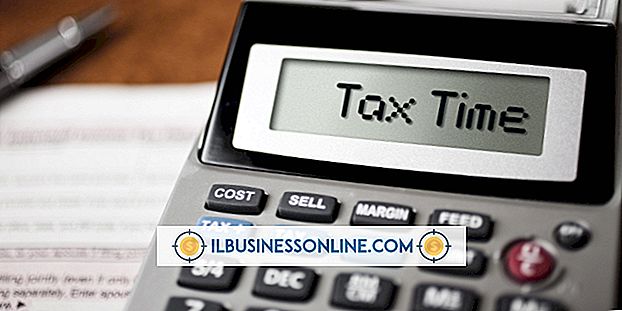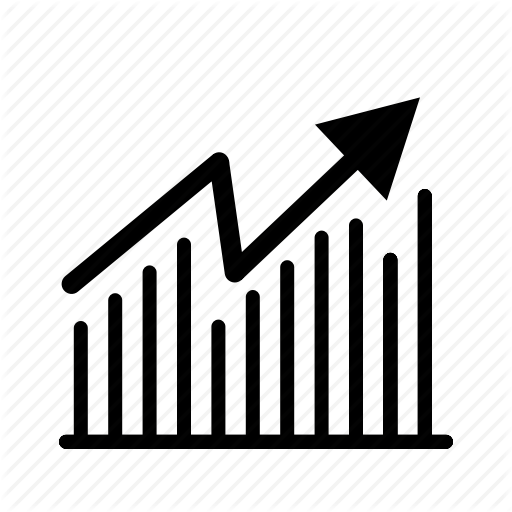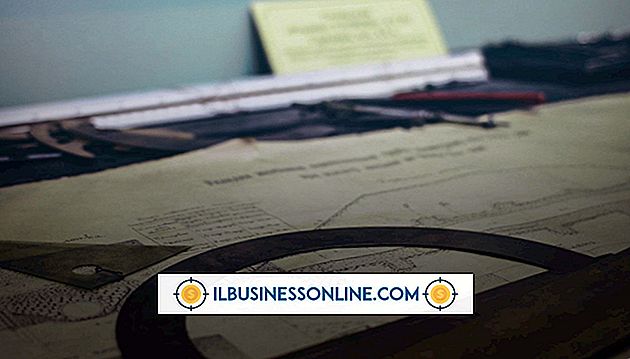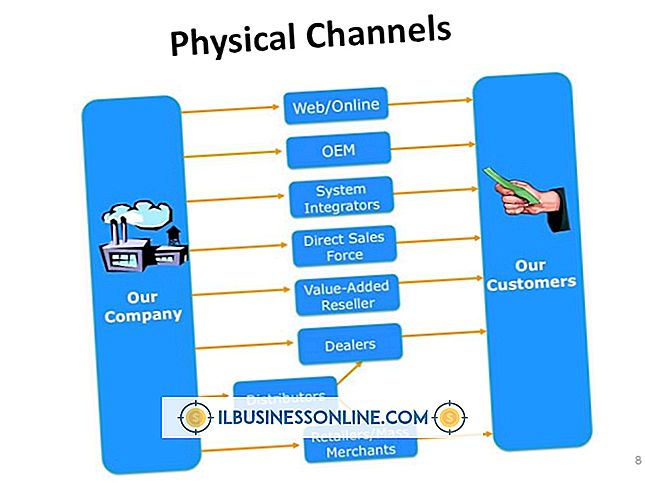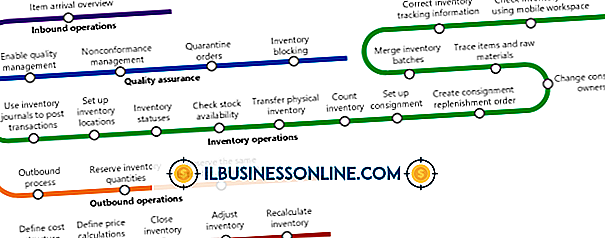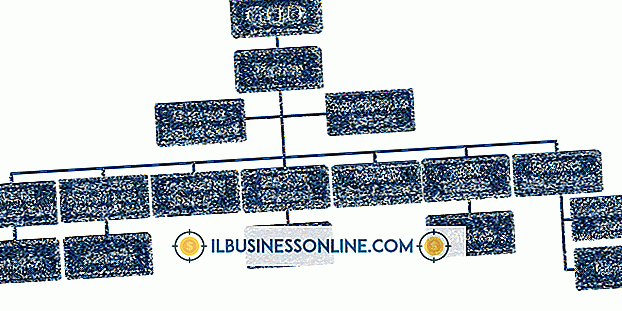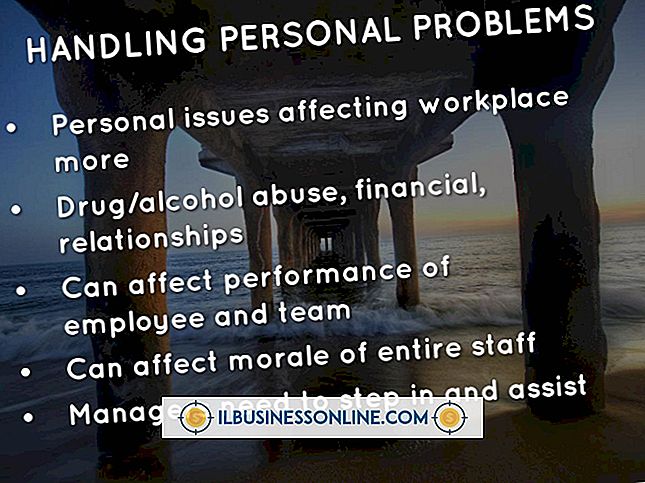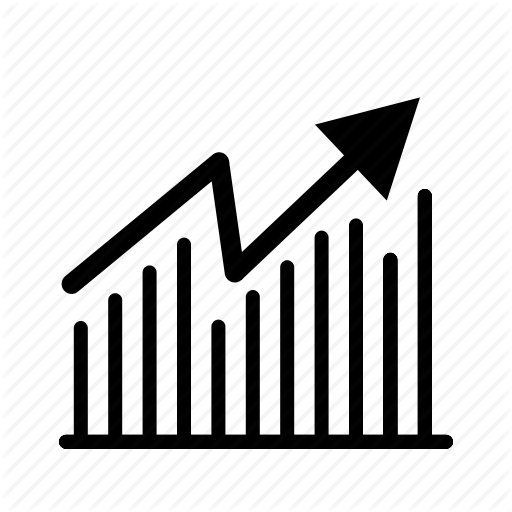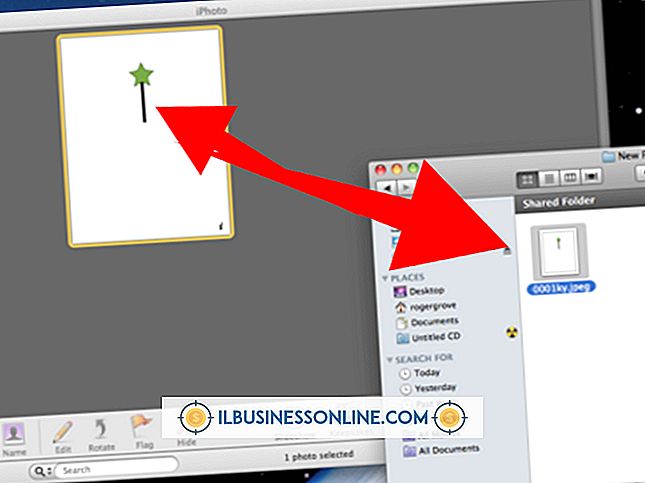Cách sử dụng Word để tự động tạo sơ đồ Visio

Visio là chương trình của Microsoft Office để tạo sơ đồ và sơ đồ. Nó đi kèm với tất cả các bộ Office toàn diện, nhưng nếu công ty của bạn mua riêng các chương trình Office, bạn có thể không có quyền truy cập vào Visio. Bạn có thể tạo sơ đồ so sánh bằng chương trình được sử dụng rộng rãi hơn: Microsoft Word. Word chứa các hình dạng tự động (trước đây gọi là "autoshapes") mà bạn có thể sử dụng để tạo sơ đồ tương tự như Visio. Bạn có thể sử dụng các sơ đồ này để trực quan hóa các quy trình kinh doanh hoặc để vẽ sơ đồ dòng chương trình trong phần mềm mà công ty bạn phát triển.
1.
Nhấn "Ctrl-Enter" để tạo một trang mới trong tài liệu Word của bạn hoặc nhấn "Ctrl-N" để tạo một tài liệu mới.
2.
Nhấp vào "Chèn" trong dải băng Word và nhấp vào "Hình dạng" trong nhóm Minh họa.
3.
Nhấp vào các hình dạng riêng lẻ trong bảng có nhãn "lưu đồ", sau đó nhấp và kéo qua trang để tạo hình dạng sơ đồ của bạn.
4.
Nhấp chuột phải vào từng hình sau đó nhấp vào "Thêm văn bản" để gắn nhãn cho mỗi hình.
5.
Nhấp vào "Hình dạng" một lần nữa và nhấp vào mũi tên trong bảng điều khiển Dòng. Nhấp vào hình và sau đó kéo con trỏ chuột đến hình tiếp theo để kết nối hai hình.
6.
Lặp lại bước trước để kết nối các hình dạng khác của bạn thành một sơ đồ.